| V AutoCADu nemusíme používat jen přednastavená zobrazení, která jsou dostupná v menu. Pomocí Visual Styles Manageru můžeme vytvořit i zobrazení vlastní. V tomto příspěvku si ukážeme, jak vytvořit zobrazení modelu se skrytými hranami. Visual Style Manager zobrazíme klepnutím na šipku v pravém dolním rohu panelu Visual Styles na kartě View. |  |
| Klepneme na ikonu Create New Visual Style … |  |
| a v dalším dialogu zadáme jméno stylu, případně popis. | 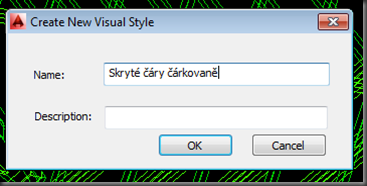 |
V nastavení stylu zvolíme v poli
Face Settings / Fase style ………. None
Occluded Edges / Show………. Yes
Occluded Edges / Color………. barvu, kterou chceme zobrazovat skryté hrany
Occluded Edges / Linetype ………. Dashed
Případně můžeme ještě v Edge Settings / Color upravit barvu, jakou se budou zobrazovat hrany viditelné. |  |
| Poklepeme-li pak na ikonu právě vytvořeného stylu, začnou se entity zobrazovat podle předchozího nastavení. Zobrazují se tak jak entity čistého AutoCADu, tak AEC prvky AutoCADu Architecture a MEP. | 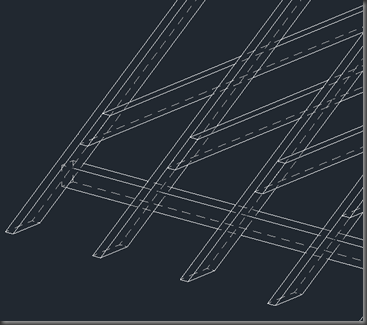 |
 |  |
| Pomocí jedné z ikon ve Visual Styles Manageru můžeme vytvořený styl přenést do palety nástrojů. Stejného výsledku dosáhneme i přetažením stylu myší z Visual Styles Manageru do palety nástrojů. | 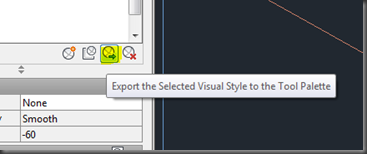 |
| Nástroj v paletě pak můžeme dále upravovat. |  |
Žádné komentáře:
Okomentovat